丢了接收器 无线键鼠也能“起死回生”
2015-09-10
罗技产品
首先用有线或其他可用的无线键鼠设备进入http://dwz.cn/zPnOW页面,单击SetPoint项右侧的下拉箭头,在出现的下拉菜单中,根据自己所用的系统版本(32位或64位),下载相应的SetPoint 6.65程序并安装(注意应下载Full Installer版本,图1)。该程序内含一个设备对码功能,可以实现同型号接收器与不同设备间的连接操作。
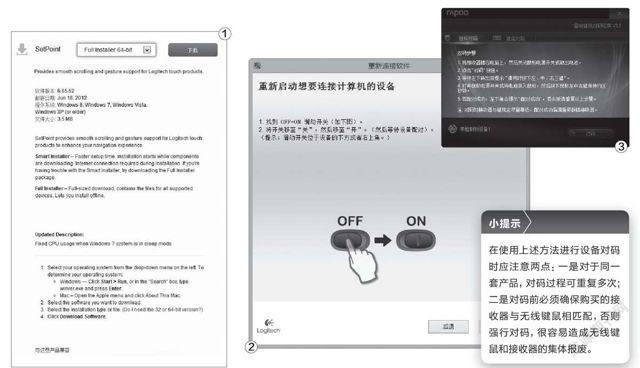
之后将新买的同型号接收器插入PC,同时保留原键鼠,进入C:\Program Files\Logitech\SetPointP\目录,双击其中的ConnectUtility.exe文件运行程序,在出现的界面中单击“下一步”按钮。按照提示,关闭罗技无线键盘的电源开关,等待几秒再打开(图2),软件会对设备进行识别并配对。配对成功,在接下来的“恭喜”界面中单击“配对另一个设备”按钮,继续完成鼠标的对码过程即可。
雷柏产品
雷柏产品的对码方法与罗技略有不同,下面我们简略地说一下。先是到http://dwz.cn/zPnRs下载“雷柏键鼠对码程序”,安装完毕重启PC。将接收器插入PC,关闭雷柏无线键鼠的电源(或取下电池),同时保留其他可用的键鼠,单击“开始→所有程序→Rapoo→雷柏对码程序→雷柏键鼠对码程序”,运行程序,在出现的界面切换到“鼠标对码”标签,单击“对码”按钮(图3)。
当界面左下方出现“请同时按下左、中、右三键”的提示时,打开鼠标的电源开关(或装入电池),按下鼠标左、中、右三键保持3秒种左右,程序即会自动检测设备,检测完毕自动完成鼠标的对码工作。对码完成,返回如图3所示的界面,切换到“键盘对码”标签,然后按照提示完成键盘的对码操作即可。
在使用上述方法进行设备对码时应注意两点:一是对于同一套产品,对码过程可重复多次;二是对码前必须确保购买的接收器与无线键鼠相匹配,否则强行对码,很容易造成无线键鼠和接收器的集体报废。
